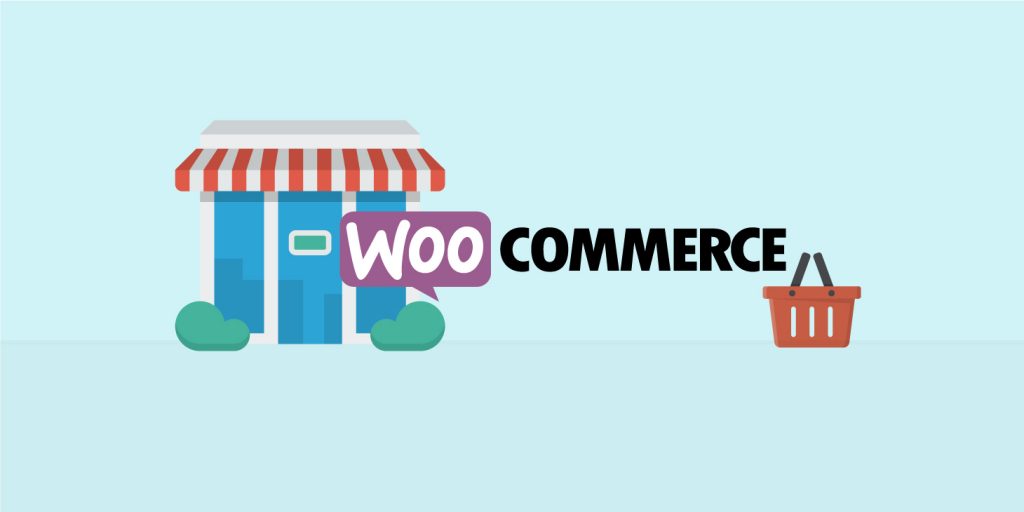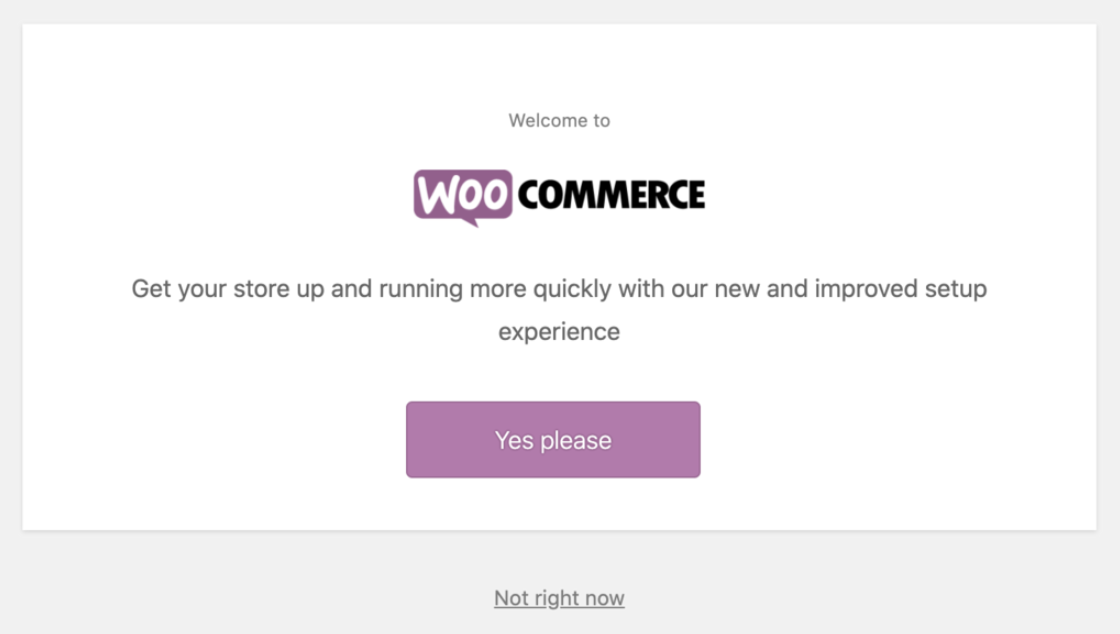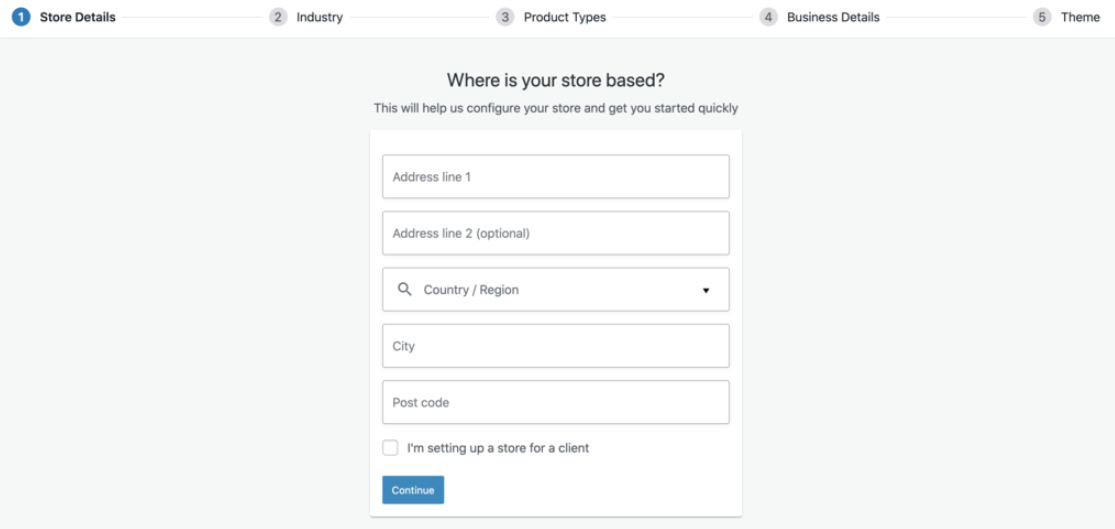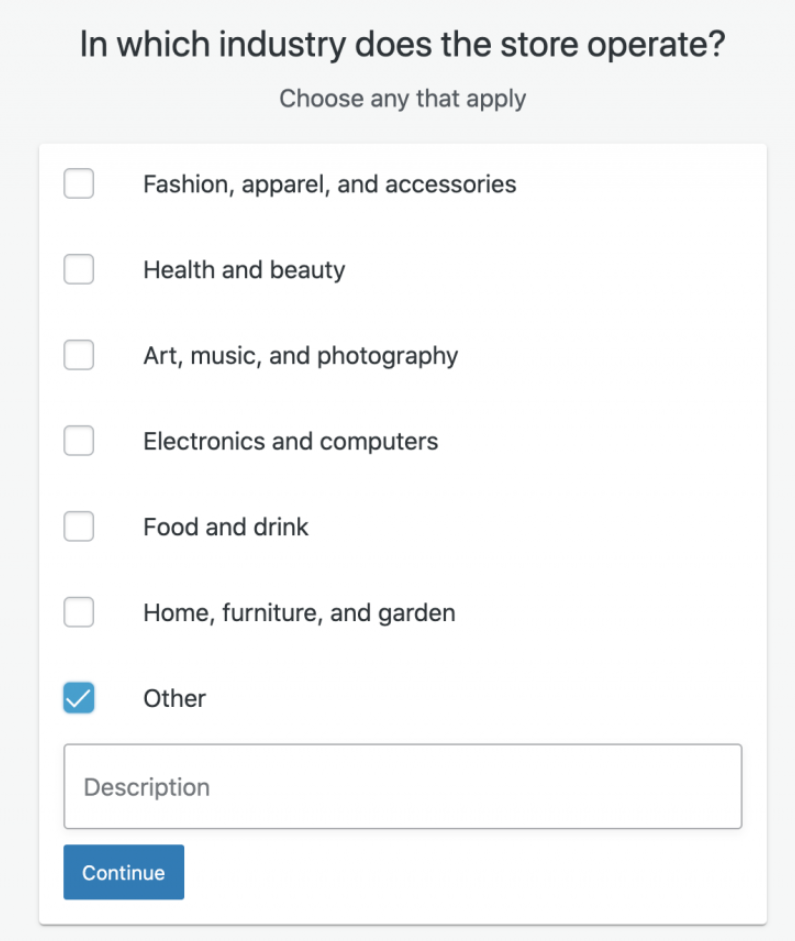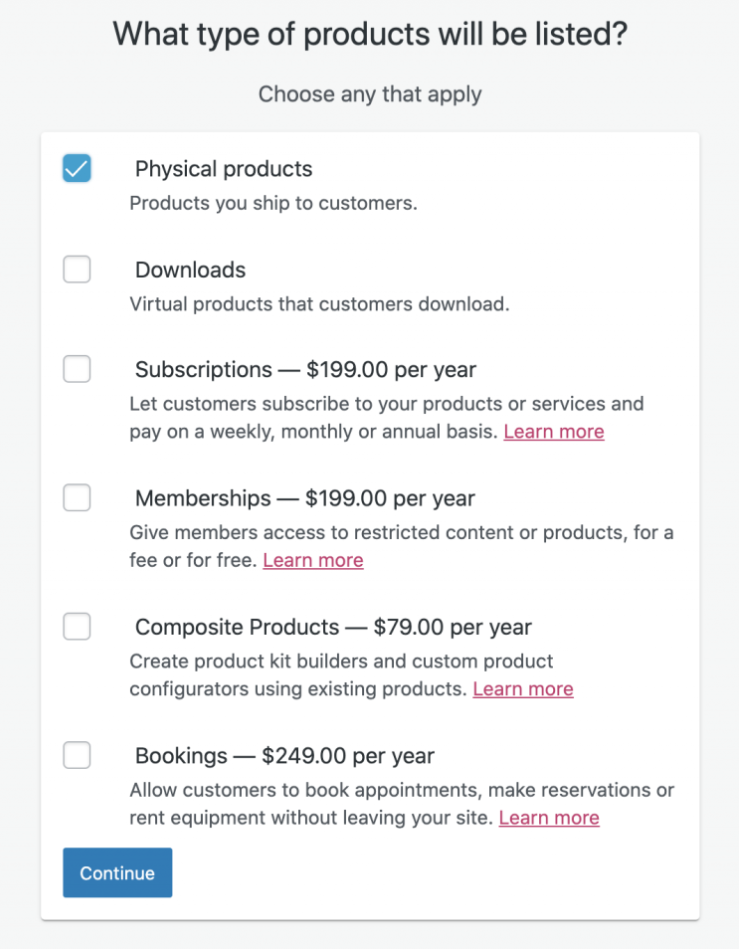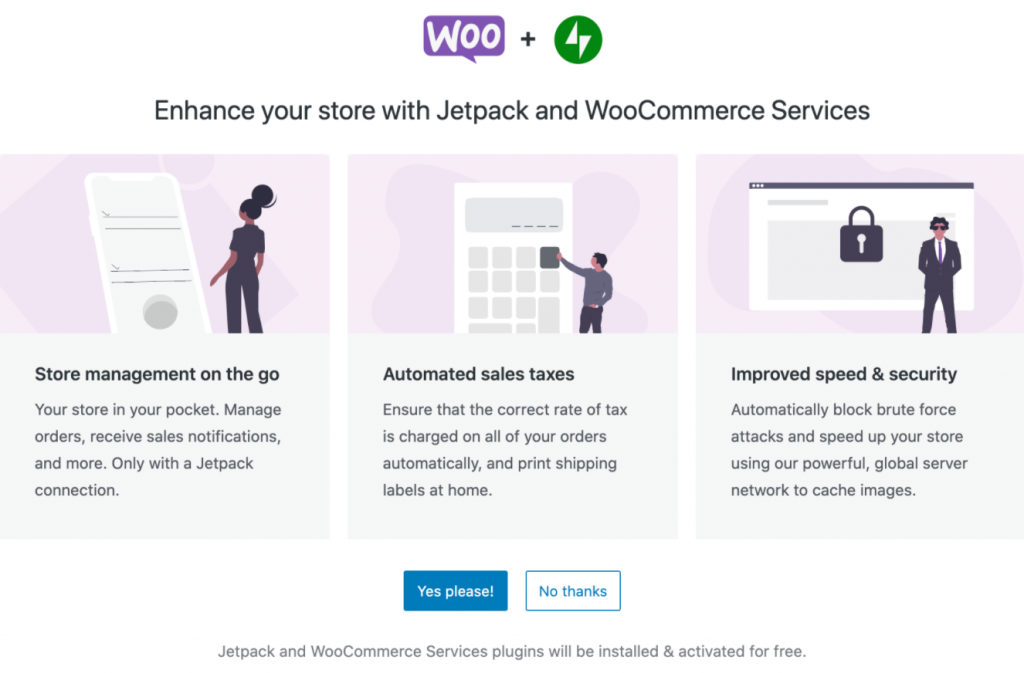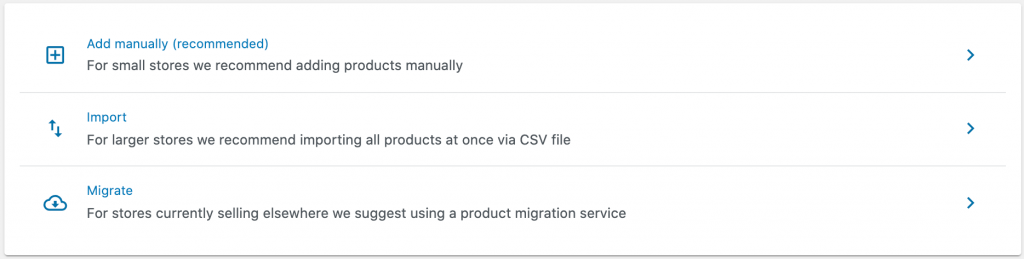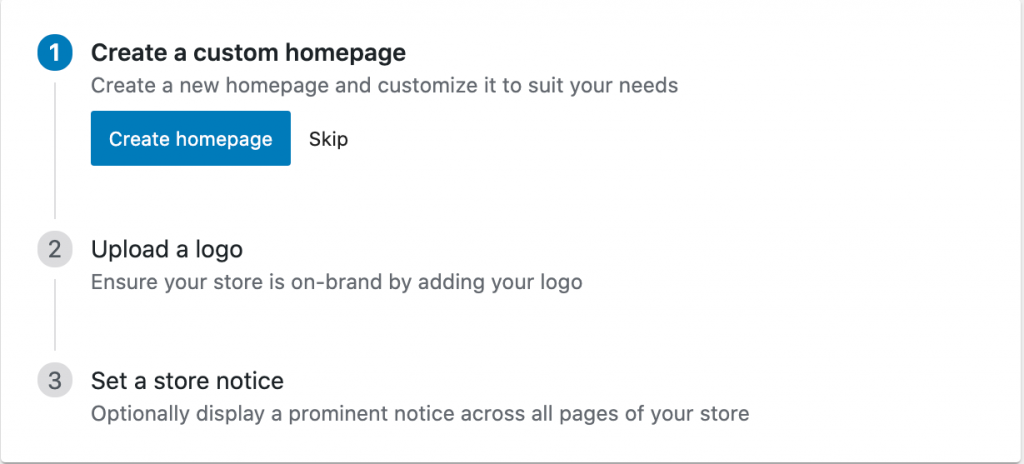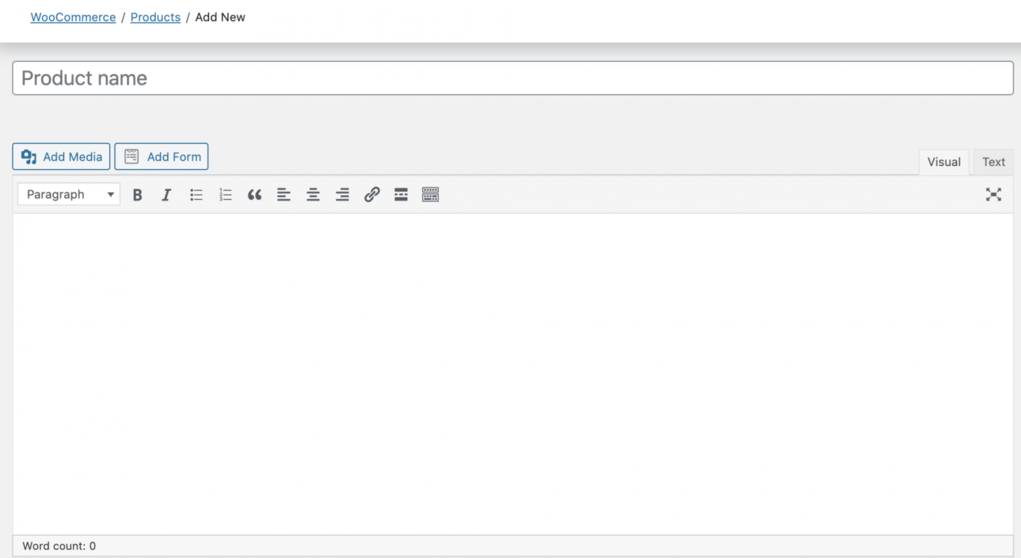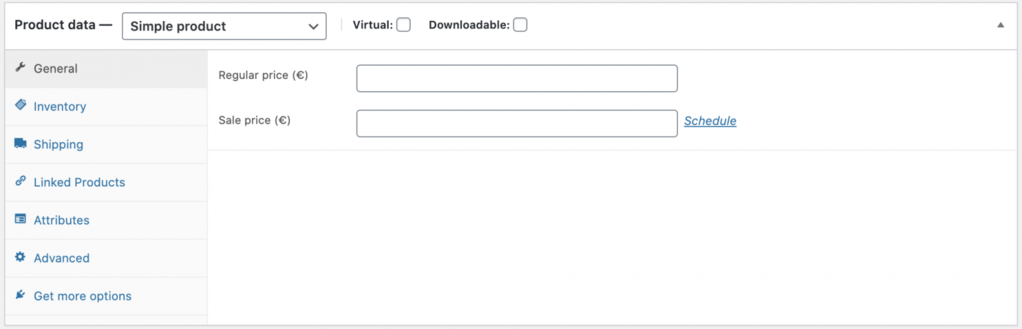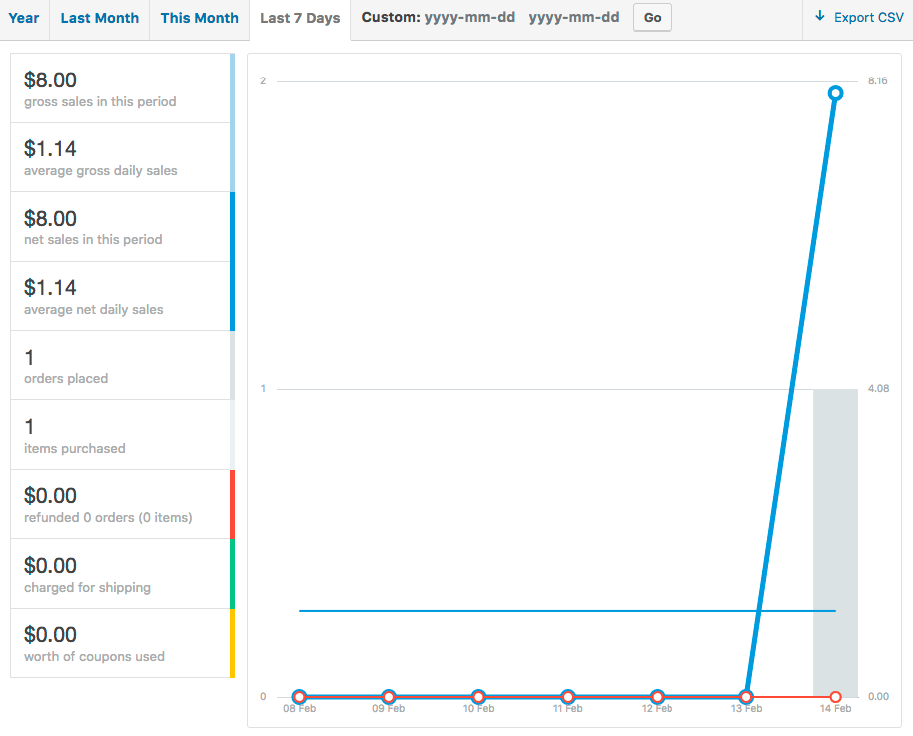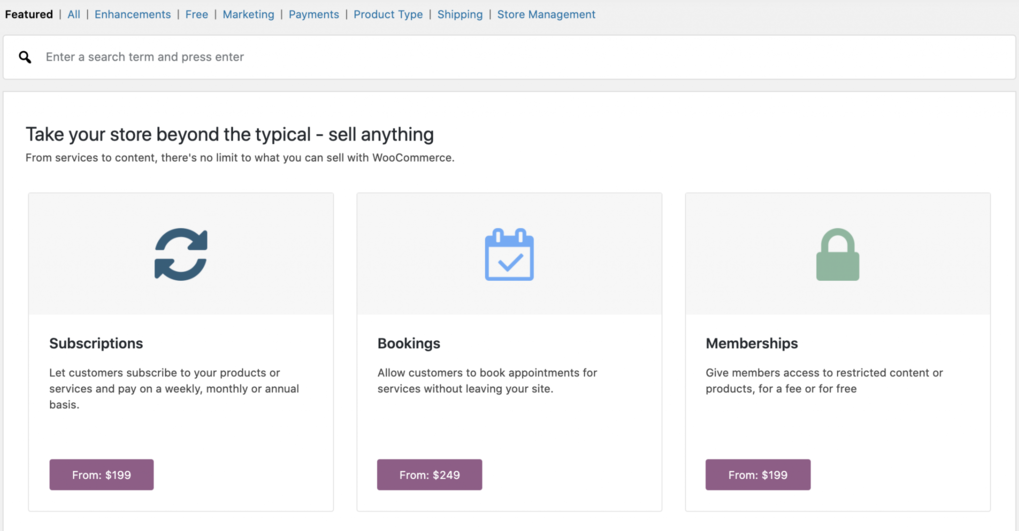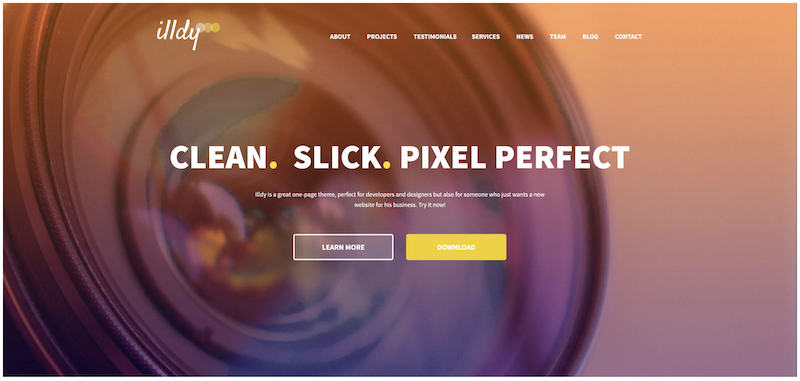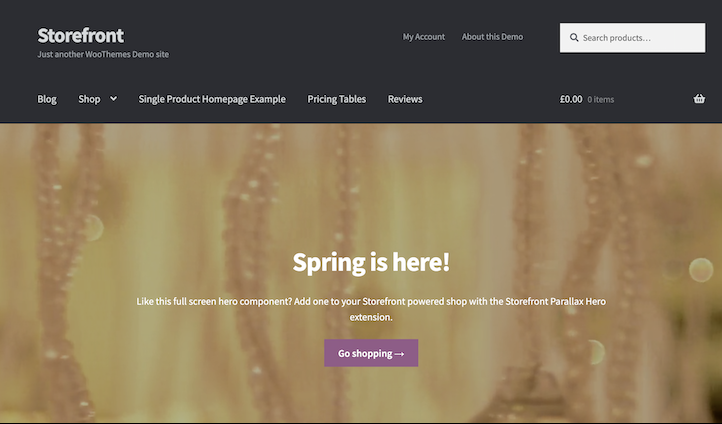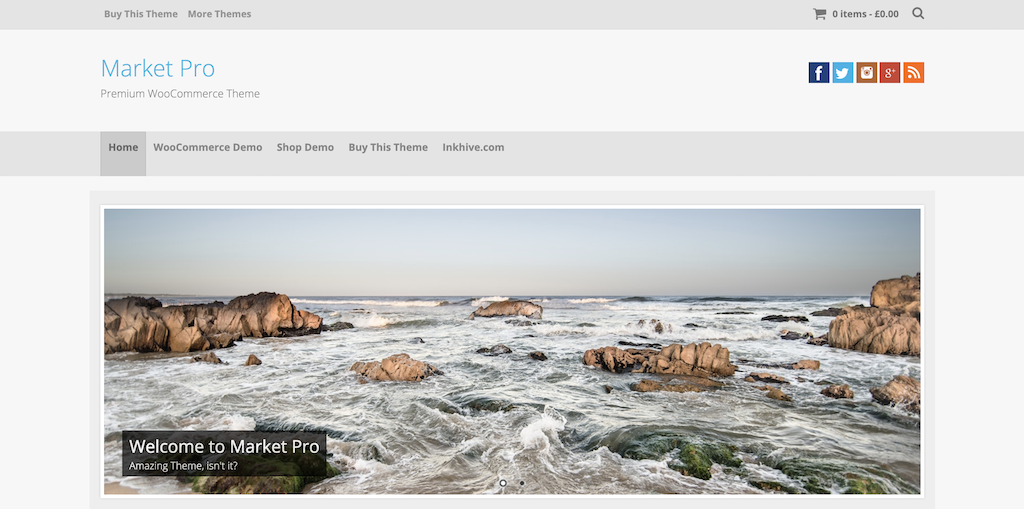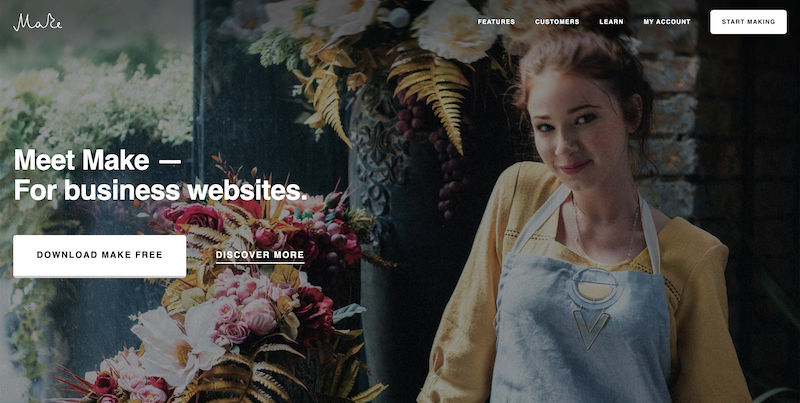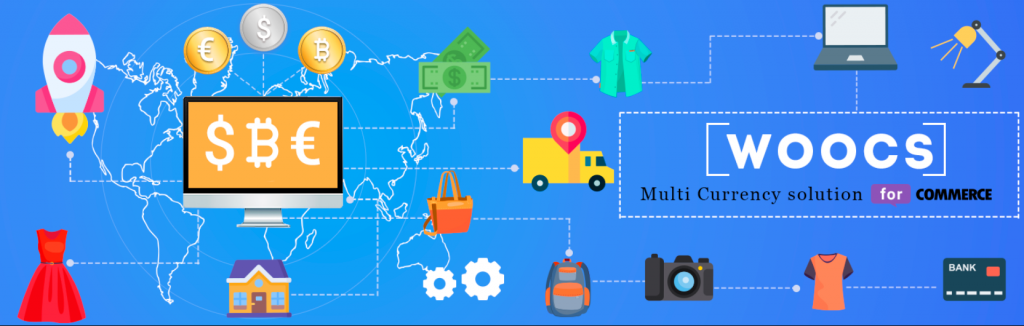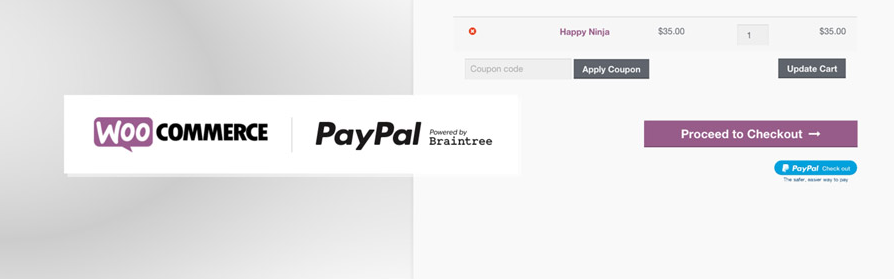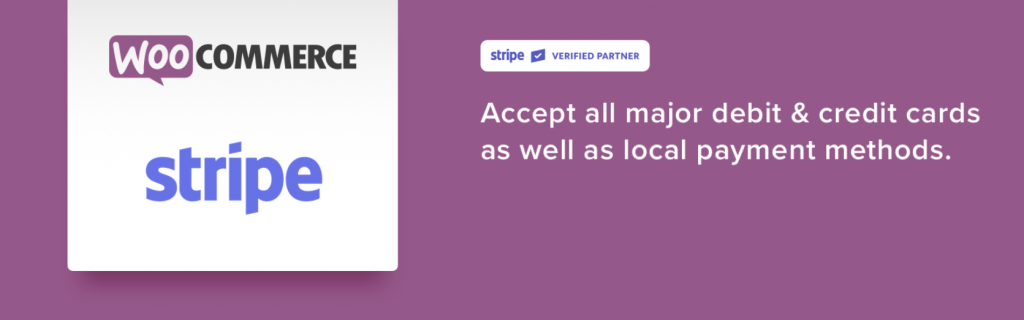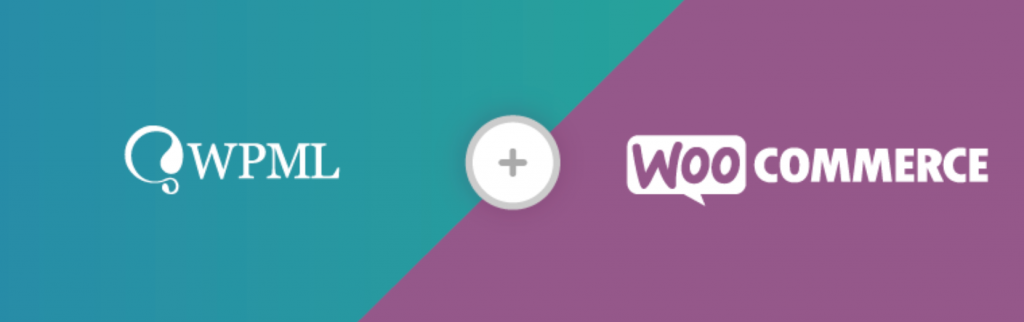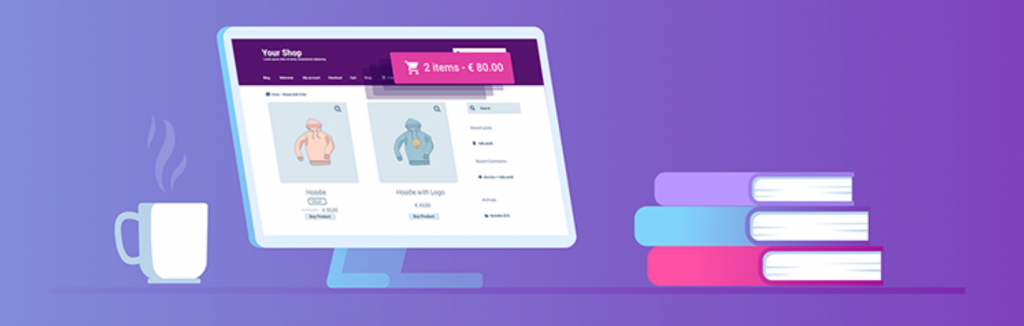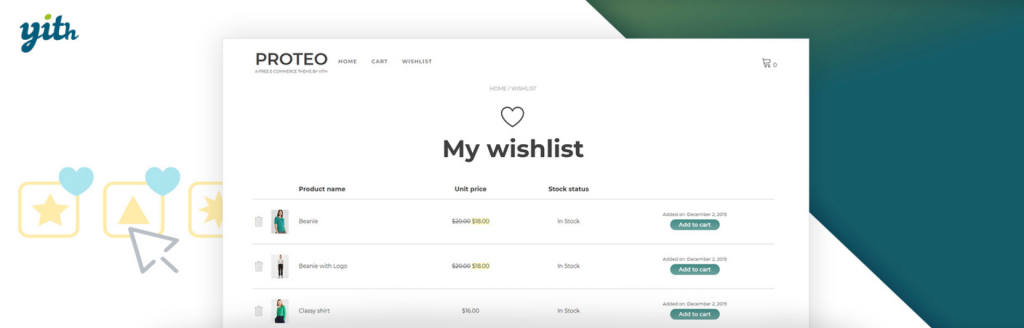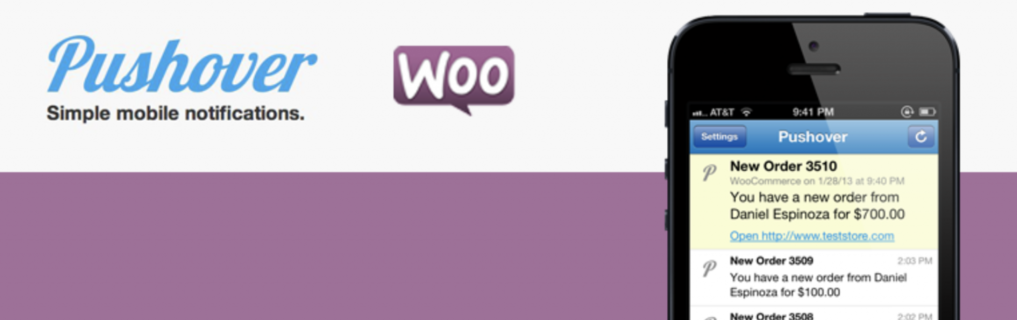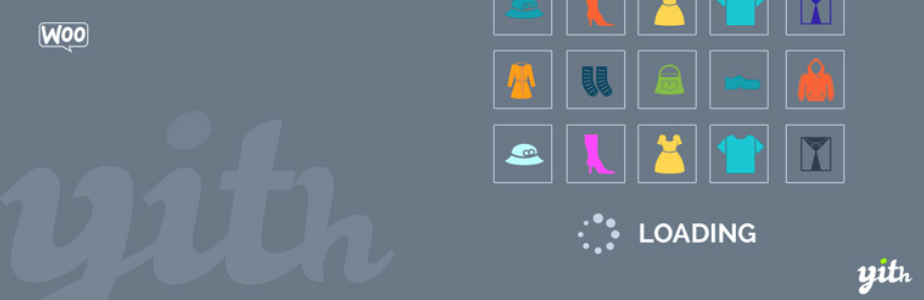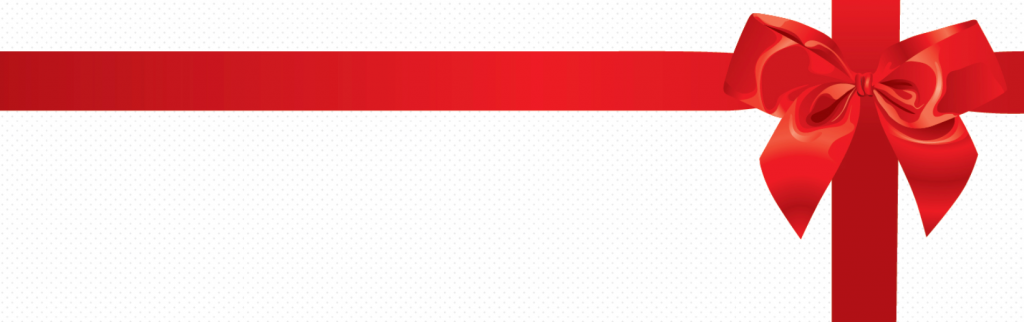Bạn có dự định kinh doanh một sản phẩm hay dịch vụ nào không? Bạn muốn kiếm tiền từ trang web WordPress của mình, nhưng không biết bắt đầu từ đâu? Đừng lo lắng nữa. Trong hướng dẫn WooCommerce này, bạn sẽ học cách biến một trang web WordPress thông thường thành một cửa hàng Thương mại điện tử.
WooCommerce là một plugin Thương mại điện tử mã nguồn mở được thiết kế cho WordPress. Nó là một nền tảng cho cả các doanh nghiệp trực tuyến nhỏ và lớn. WooCommerce có nhiều công cụ khác nhau, chẳng hạn như các phương thức vận chuyển và thanh toán khác nhau, các sản phẩm có thể thay đổi.
1. Cài đặt và kích hoạt WooCommerce
Vì WooCommerce là một plugin WordPress miễn phí, nó có thể được cài đặt từ thư mục plugin WordPress chính thức. Bước đầu tiên là đăng nhập vào khu vực quản trị WordPress của bạn.
Tiếp theo, hãy làm theo các bước sau để cài đặt WooCommerce:
- Từ bảng điều khiển WordPress của bạn, chọn Plugin từ menu bên trái.
- Nhấn Add New và nhập WooCommerce vào thanh tìm kiếm.
- Tìm WooCommerce từ kết quả tìm kiếm và nhấp vào Install Now.
- Sau khi cài đặt hoàn tất, hãy nhấp vào nút Activate.
2. Thiết lập WooCommerce
Sau khi cài đặt, bạn sẽ thấy thông báo chào mừng WooCommerce yêu cầu chạy Setup Wizard. Nhấn nút Yes please để bắt đầu.
Ngoài ra, bạn cũng có thể chạy trình hướng dẫn từ phần WooCommerce -> Help -> Setup Wizard
Làm theo hướng dẫn WooCommerce bên dưới để thiết lập:
1. Thiết lập Store Details, bao gồm quốc gia, địa chỉ và zip code.
2. Chuyển sang lĩnh vực mà cửa hàng của bạn hoạt động.
3. Sau đó, trong Product Types, chọn loại sản phẩm sẽ được liệt kê.
4. Bao gồm thêm Thông tin chi tiết, chẳng hạn như số lượng sản phẩm bạn sẽ hiển thị…
5. Bước tiếp theo, hãy chọn Theme. Bạn có thể chọn theme rồi sau đó thay đổi sau.
6. Sau đó, bạn sẽ được nhắc nâng cao cửa hàng của mình với Jetpack. Điều này là cần thiết nếu bạn muốn bật các cổng thanh toán và bán hàng tự động. Jetpack cũng mang lại những lợi ích bổ sung như bảo mật tốt hơn, cải thiện tốc độ, giám sát cửa hàng, quảng cáo sản phẩm và quản lý cửa hàng của bạn từ điện thoại. Nhấp vào Yes please! để tiến hành.
7. Tạo tài khoản Jetpack bằng cách nhập địa chỉ email; tên người dùng và mật khẩu của bạn. Hoặc, bạn có thể sử dụng đăng ký bằng một cú nhấp chuột thông qua tài khoản Google hoặc Facebook của mình. Tạo tài khoản mới sẽ đưa bạn đến giao diện Jetpack; trong khi đăng nhập sẽ chuyển bạn đến phần cuối cùng của quá trình thiết lập.
8. Bước tiếp theo sẽ chuyển hướng bạn đến trang tổng quan WooCommerce của bạn. Tại đây, bạn sẽ thấy Finish setup, Stats overview, Inbox….
9. Trong khu vực Finish setup, bạn có thể nhấp và hoàn tất các bước sau: Thêm sản phẩm của tôi, Cá nhân hóa cửa hàng của tôi, Thiết lập giao hàng, Thiết lập thuế và Thiết lập Thanh toán.
10. Chọn Add my products để thêm sản phẩm đầu tiên của bạn. Nó sẽ cung cấp cho bạn tùy chọn Add manually, Import tệp CSV lớn hơn hoặc Migrate cửa hàng của bạn từ một vị trí khác. Sau đó làm theo các bước trong phần tiếp theo.
11. Sau đó, Cá nhân hóa cửa hàng của bạn bằng cách tạo trang chủ tùy chỉnh, tải lên biểu trưng hoặc thay đổi cài đặt trên thông báo của cửa hàng.
12. Chuyển sang Set up shipping. Tại đây, bạn có thể thay đổi cài đặt về số tiền khách hàng phải trả để vận chuyển (trong nước hoặc ngoài nước)
13. Sau đó, Set up tax,, kết nối cửa hàng của bạn với WordPress để tính thuế bán hàng tự động; hoặc thiết lập thuế suất theo cách thủ công.
14. Cuối cùng, Set up payments. Bạn sẽ có tùy chọn để chọn chuyển khoản ngân hàng trực tiếp; tiền mặt khi giao hàng, PayPal hoặc Thẻ tín dụng.
3. Thêm sản phẩm mới
Quá trình thêm sản phẩm mới tương tự như tải một bài đăng mới lên blog WordPress của bạn. Làm theo các bước bên dưới để thêm sản phẩm WooCommerce vào cửa hàng Thương mại điện tử của bạn.
1. Bắt đầu bằng cách nhấp vào Products, nằm trong WooCommerce. Từ đó, nhấp vào Add New.
2. Sau đó, nhập tên sản phẩm của bạn và thêm mô tả chi tiết bao gồm thông tin liên quan về sản phẩm của bạn.
3. Cuộn xuống phần Product data và chọn loại sản phẩm. Sau đó, đặt thông tin bổ sung – giá cả, kho và hàng tồn kho, giao hàng, sản phẩm được liên kết,….. Chọn hộp Virtual nếu sản phẩm của bạn là hàng hóa phi vật chất và không cần vận chuyển; đồng thời chọn Downloadable cho các sản phẩm như phần mềm hoặc tệp.
4. Tiếp theo, cung cấp giá cho sản phẩm của bạn; và kèm theo mô tả ngắn gọn hiển thị bên dưới tên sản phẩm.
5. Ở phía bên phải, thêm Product categories. Thêm một danh mục mới hoặc gửi nó vào Parent category đã tạo trước đó.
6. Product tags cung cấp cho bạn tùy chọn để gắn nhãn sản phẩm của mình, giúp khách hàng tìm thấy chúng dễ dàng hơn.
7. Khu vực Product image cho phép bạn tải lên hoặc gán hình ảnh cho sản phẩm của mình.
8. Product Gallery là nơi bạn có thể thêm nhiều hình ảnh vào sản phẩm của mình.
9. Khi bạn hài lòng với cài đặt, hãy kiểm tra Preview, Save Draft, hoặc nhấp vào Publish. Tại đây bạn cũng có thể chọn mức độ hiển thị của sản phẩm của mình. Mặc định là công khai, trong khi các tùy chọn khác được bảo vệ bằng mật khẩu và riêng tư.
Thêm sản phẩm
Điều cần thiết là phải tìm hiểu những kiến thức cơ bản về WooCommerce và hiểu danh mục, thuộc tính và loại sản phẩm là gì:
1. Danh mục sản phẩm
Điều này giúp nhóm các sản phẩm của bạn. Ví dụ: nếu bạn bán quần áo, quần áo mặc trên, quần áo mặc dưới và quần áo ngủ có thể là danh mục sản phẩm của bạn. Chúng cho phép người mua hàng xác định các sản phẩm từ cùng một danh mục một cách nhanh chóng. Bạn có thể tạo bao nhiêu danh mục tùy thích và chỉnh sửa chúng bất cứ lúc nào.
2. Thuộc tính
Tính năng này lọc các sản phẩm theo kích cỡ, màu sắc, chất liệu vải và những gì khách hàng thích, để giúp họ dễ dàng chọn sản phẩm mong muốn. Bạn có thể chỉ định các thuộc tính một cách độc lập cho từng sản phẩm hoặc thiết lập một thuộc tính chung cho toàn bộ trang web.
3. Các loại sản phẩm
WooCommerce tiết kiệm thời gian của khách hàng bằng cách có các loại sản phẩm được xác định trước:
- Simple – một sản phẩm độc lập được vận chuyển mà không có bất kỳ tùy chọn bổ sung nào khác. Ví dụ, một cuốn sách vật lý.
- Grouped – bạn có thể nhóm các mục liên quan như một tá kính chụp.
- Virtual – đây là những sản phẩm không yêu cầu vận chuyển vì chúng không phải là thực thể vật chất, như dịch vụ.
- Downloadable – sản phẩm kỹ thuật số mà bạn có thể tải xuống. Ví dụ: bài hát, hình ảnh, video, sách điện tử, v.v.
- External – các sản phẩm được quảng cáo trên trang web của bạn, nhưng được bán ở nơi khác.
- Variable – những sản phẩm này có chất lượng thay đổi như kích cỡ, màu sắc, v.v. Ví dụ: giày và quần áo.
Quản lý sản phẩm
Hãy tiếp tục với hướng dẫn WooCommerce này bằng cách kiểm tra trang Sản phẩm. Bạn có thể xem và quản lý tất cả các sản phẩm của mình cũng như chỉnh sửa, xem trước, giới thiệu một mặt hàng và áp dụng các hành động hàng loạt bằng cách chọn nhiều sản phẩm.
Dưới đây là những gì bạn có thể làm với sản phẩm của mình:
- Để nhân bản một sản phẩm, trong mục sản phẩm, tìm sản phẩm và nhấn nút Duplicate. WooCommerce sẽ tạo một sản phẩm nháp cho bạn và mở nó. Nó rất hữu ích nếu bạn có nhiều sản phẩm giống nhau để bán!
- Đánh dấu một sản phẩm là đặc trưng. Bấm vào biểu tượng Ngôi sao của các sản phẩm bạn chọn. Các mục nổi bật có thể được hiển thị trên trang chủ của bạn hoặc được đưa vào các bài đăng bằng cách sử dụng một dòng code nhò
- Xóa sản phẩm. Nhấp vào nút Thùng rác xuất hiện dưới tên sản phẩm khi bạn di chuột qua nó.
4. Quản lý WooCommerce
Bây giờ bạn đã hiểu cách quản lý sản phẩm trên WooCommerce; trong phần này, bạn sẽ được tìm hiểu về cách xử lý đơn đặt hàng, phiếu giảm giá, báo cáo và các cài đặt cửa hàng trực tuyến khác.
Quản lý đơn hàng
Một đơn đặt hàng mới được tạo mỗi khi khách hàng của bạn hoàn tất quá trình thanh toán. Xem chúng bằng cách nhấp vào WooCommerce -> Orders ở menu bên trái.
Mỗi đơn đặt hàng có ID đơn đặt hàng duy nhất, ngày mua, trạng thái đơn hàng và tổng giá.
Để chỉnh sửa hoặc xem một đơn hàng, hãy nhấp vào tên Order. Bạn có thể dễ dàng cập nhật trạng thái đơn đặt hàng; sửa đổi các mặt hàng đã đặt, hoàn lại tiền; cũng như xem và thay đổi giá cả, thuế, giao hàng, thanh toán, địa chỉ email…
Quản lý Coupons
Coupons là một cách tuyệt vời để tiếp thị và bán sản phẩm của bạn. Với WooCommerce, bạn có thể thêm, chỉnh sửa và xem các phiếu giảm giá trong phần Coupons.
Tạo Coupons mới tương tự như tạo một bài đăng hoặc sản phẩm mới. Đầu tiên, chọn tên hoặc tạo mã Coupons. Sau đó, quyết định loại chiết khấu (có thể cố định hoặc tỷ lệ phần trăm). Bạn cũng có thể chọn giao hàng miễn phí. Sau đó chọn ngày hết hạn và nhấp vào xuất bản Publish
Nếu bạn cần chỉnh sửa phiếu giảm giá; chỉ cần nhấp vào tên của phiếu giảm giá và thực hiện các thay đổi cần thiết.
Khách hàng
Trong phần Khách hàng, hãy xem tất cả thông tin của khách hàng trước đây của bạn. Điêu nay bao gôm:
- Tên
- Tên tài khoản
- Hoạt động cuối cùng
- Ngày đăng ký
- Địa chỉ email
- Bao nhiêu đơn đặt hàng
- Tổng số tiền đã chi tiêu
- Quốc gia / Khu vực
Bạn cũng có thể tải thông tin này xuống một tệp PDF.
Quản lý Reports
Trong phần Reports, bạn có thể xem hiệu suất của cửa hàng từ số lượng mặt hàng đã mua; tổng doanh thu, doanh thu trung bình hàng ngày và dữ liệu sản phẩm; cho đến các số liệu thống kê có liên quan khác.
Bạn có thể bắt đầu tạo thống kê cho các sản phẩm, danh mục; hoặc phiếu giảm giá riêng biệt trong phần này. Thực hiện việc này bằng cách chọn khoảng thời gian mà bạn muốn tạo báo cáo – tháng trước, tháng hiện tại, bảy ngày trước; hoặc bất kỳ thời lượng tùy chỉnh nào và nhấp vào Go để tạo báo cáo.
Cài đặt
Trên trang Settings, bạn có thể thay đổi các tùy chọn cốt lõi của cửa hàng trực tuyến của mình; chẳng hạn như vị trí, đơn vị tiền tệ hoặc cài đặt API. Nhưng hãy nhớ di chuột vào dấu chấm hỏi bên cạnh mỗi cài đặt để có mô tả ngắn; trước khi thực hiện bất kỳ thay đổi quan trọng nào. Bây giờ, hãy xem qua các tab có sẵn; và tổng quan ngắn gọn về những gì có thể thay đổi ở đó.
1. General
Trên tab này, bạn có thể thay đổi cài đặt chính của cửa hàng như vị trí, đơn vị tiền tệ, cổng thanh toán, cũng như bật / tắt thuế, hiển thị thông báo cho tất cả khách truy cập, cung cấp giao hàng miễn phí,…
2. Products
Có nhiều cài đặt sản phẩm khác nhau từ các phần khác nhau mà bạn có thể tùy chỉnh:
- General – đặt đơn vị đo lường, bật / tắt đánh giá và đặt trang cơ sở của cửa hàng của bạn.
- Inventory – tùy chỉnh các tùy chọn kho mặc định, bật / tắt quản lý kho, bật thông báo qua email, v.v.
- Downloadable Products – định cấu hình các phương pháp tải xuống tệp và các hạn chế truy cập nếu bạn bán các sản phẩm có thể tải xuống.
3. Tax
Tại đây, bạn có thể chọn bao gồm hoặc loại trừ thuế khi nhập giá; bật tính năng quản lý thuế tự động; bao gồm hoặc loại trừ thuế trong hiển thị giá,… Bạn cũng có thể đặt các vị trí mới để tuân theo một bộ tỷ giá nhất định – giá tiêu chuẩn, tỷ lệ giảm và tỷ lệ bằng không.
4. Shipping
Bạn có thể thêm cài đặt cho khu vực giao hàng; phương thức vận chuyển, giao hàng miễn phí; giá cước và các tùy chọn giao hàng khác. Bạn thậm chí có thể đặt một mức phí vận chuyển khác nhau cho các địa điểm riêng biệt.
5. Payments
Trên tab này, vui lòng bật, tắt và quản lý tất cả các cổng thanh toán có sẵn.
6. Accounts & Privacy
Chọn tab này để thay đổi cài đặt tài khoản cho khách hàng của bạn; chẳng hạn như cho phép khách thanh toán mà không cần tài khoản; cho phép họ tạo tài khoản trong khi thanh toán,… Bạn cũng có thể đặt thông báo chính sách xuất hiện trong khi đăng ký tài khoản; và đặt khoảng thời gian bạn muốn để giữ dữ liệu của khách hàng.
7. Emails
Nó cho phép bạn định cấu hình cài đặt cho email bạn gửi cho người mua. Bạn cũng có thể tùy chỉnh các mẫu email và thay đổi chi tiết email.
8. Integration
Tại đây, bạn sẽ tích hợp cửa hàng của mình với Facebook; và hưởng lợi từ các tính năng của nó như tích hợp Messenger; hiển thị quảng cáo Facebook cho người mua tiềm năng; cài đặt pixel theo dõi,….
9. Advanced
Tab này cho phép bạn chỉnh sửa cài đặt trên các trang đã định; buộc SSL trên các trang thanh toán, bật hoặc tắt WooCommerce API; cấp quyền truy cập vào các ứng dụng bên ngoài và đặt quyền của chúng.
System Status
Trong phần này của hướng dẫn, chúng ta sẽ thảo luận về trang System Status và lý do tại sao nó hữu ích cho việc kiểm tra tình trạng tổng thể của cửa hàng WooCommerce của bạn. Từ phiên bản WooCommerce, loại máy chủ web đến giới hạn PHP – bạn có thể xem hầu hết mọi thứ ở đây.
System Status là một trang hữu dụng để kiểm tra sức khỏe của trang WooCommerce của bạn. Từ phiên bản WooCommerce loại webserver tới giới hạn PHP – bạn có thể nhìn thấy nhiều thứ tại đây. Get System Report sẽ tạo một bản báo cáo chi tiết trong trường hợp bạn muốn cung cấp nó tới đội ngũ hỗ trợ WooCommerce hoặc hỗ trợ kỹ thuật hosting của bạn. Tại mục Tools, bạn có thể xóa cache WooCommerce, kích hoạt/vô hiệu debugging, reset khả năng của người dùng và nhiều thứ khác. Logs tab lưu file log với các thông tin về lỗi và debug.
Bắt đầu bằng cách nhấn nút Get System Report để tạo báo cáo chi tiết cho nhóm hỗ trợ lưu trữ hoặc WooCommerce WordPress của bạn.
Bạn cũng có thể di chuyển đến các tab sau để đặt các tùy chọn khác:
- System status. Đây là tổng quan về mọi thứ từ gói API; môi trường máy chủ, cơ sở dữ liệu, bảo mật, plugin; cài đặt, trang, trạng thái….
- Tools. Trong phần này, bạn có thể xóa bộ nhớ cache WooCommerce; bật / tắt gỡ lỗi, đặt lại khả năng của người dùng,…
- Logs. Tab này truy xuất các tệp nhật ký với thông tin hữu ích để gỡ lỗi hoặc khắc phục lỗi.
- Scheduled Actions. chứa danh sách các hook (hành động tự động) cùng với các chi tiết khác như ngày đã lên lịch; trạng thái (đã hoàn thành hoặc đang chờ xử lý), thời gian lặp lại và nhật ký.
Extensions
Các tiện ích mở rộng là những gì làm cho WooCoommerce trở nên linh hoạt và dễ dàng thích ứng. Tương tự như các plugin WordPress; bạn có thể cài đặt chúng từ cửa hàng WooCommerce Extension.
Mặc dù hầu hết đều có các phần mở rộng cao cấp; nhưng chúng sẽ tốn phí. Bạn có thể nâng cao cửa hàng trực tuyến của mình; thêm nhiều cổng thanh toán, phương thức vận chuyển, tích hợp các giải pháp theo dõi; và đồng bộ hóa WooCommerce với các dịch vụ của bên thứ ba.
Hãy tiếp tục đọc để tìm danh sách các phần mở rộng và plugin được đề xuất của chúng tôi ở cuối hướng dẫn WooCommerce này.
Tùy chỉnh cửa hàng của bạn
Trong hầu hết các trường hợp, không phải là ý tưởng tốt nhất để hiển thị cửa hàng WordPress WooCommerce của bạn ở giao diện mặc định. Tận dụng lợi thế của vô số các tùy chọn tùy chỉnh có sẵn; và điều chỉnh trang web của bạn theo nhu cầu của bạn. Do đó, để đạt được sự quan tâm tối đa của khách hàng; chúng tôi khuyên bạn nên chọn một chủ đề tùy chỉnh.
Bạn có thể cải thiện trải nghiệm người dùng bằng cách thay đổi cài đặt trang web của mình; và thêm các tiện ích mở rộng WooCommerce khác nhau.
Thay đổi themes
Cũng giống như bất kỳ trang web WordPress nào khác; bạn có thể nâng cao cửa hàng WooCommerce của mình bằng cách cài đặt một theme mới.
Cài đặt themes trên WordPress khá đơn giản. Chỉ cần truy cập khu vực quản trị của bạn và điều hướng đến Appearance -> Themes. Sau đó, nhấp vào nút Add New để cài đặt theme mới.
Trong hướng dẫn WooCommerce này, chúng tôi đã tổng hợp danh sách các chủ đề miễn phí phổ biến nhất cho cửa hàng WooCommerce của bạn:
Illdy
Một theme tuyệt vời để bắt đầu là Illdy, một chủ đề WordPress kiểu dáng đẹp, hiện đại và tối giản. Mặc dù chủ yếu hướng đến các trang danh mục đầu tư, do thiết kế trang đơn, nó cũng có thể hoạt động tốt cho trang web doanh nghiệp. Nó cũng tương thích với các plugin phổ biến khác.
Storefront
Được phát triển bởi WooCommerce, Storefront là một bộ sưu tập các themes WordPress. Nó đi kèm với các biến thể chủ đề con, mỗi biến thể được thiết kế cho các trang web Thương mại điện tử cụ thể.
Ví dụ: chủ đề con Galleria hoàn hảo cho một cửa hàng quần áo và thời trang; trong khi chủ đề Bookshop dành cho một cửa hàng sách trực tuyến. Với hơn mười chủ đề con để lựa chọn; mỗi chủ đề có hương vị và tính năng độc đáo riêng.
Market
Market là một chủ đề WordPress đa năng khác hoạt động đặc biệt hiệu quả với WooCommerce. Nó giúp bạn dễ dàng trưng bày sản phẩm để bán và bắt mắt do thiết kế tối giản. Market cũng có rất nhiều tính năng, chẳng hạn như hoạt ảnh xuất sắc không phổ biến trên các chủ đề Thương mại điện tử khác.
Make
Cuối cùng, nhưng chắc chắn không kém phần quan trọng, là Make. Cung cấp cho các nhà phát triển nhiều tùy chọn tùy chỉnh, Make dễ dàng là một trong những chủ đề WooCommerce linh hoạt nhất có sẵn miễn phí.
Phần tốt nhất, bạn không cần biết gì về lập trình để tận dụng các tính năng của nó, vì nó có chức năng kéo và thả và rất nhiều tùy chọn có thể tùy chỉnh.
Cài đặt tiện ích mở rộng
Như đã nêu trước đây trong hướng dẫn WooCommerce này, các tiện ích mở rộng và plugin giúp cho WooCommerce trở thành một công cụ Thương mại điện tử mạnh mẽ như vậy. Bạn có thể tích lũy rất nhiều tính năng hữu ích trên nền tảng WooCommerce. Nó bao gồm từ cải tiến trải nghiệm người dùng, ngôn ngữ bổ sung, tùy chọn tiền tệ, phân tích chuyên dụng,…
Để cài đặt plugin trên WordPress, hãy điều hướng đến bảng quản trị đến Plugins -> Add New. Sau đây là danh sách ngắn gọn về một số tiện ích mở rộng và plugin phổ biến nhất cho WooCommerce:
WooCommerce Currency Switcher
Đây là một tiện ích mà bất cứ website Thương mại điện tử nào cũng phải có nếu hoạt động trên quy mô toàn cầu. Nó là công cụ chuyển đổi tiền tệ cho WooCommerce hoàn hảo để chuyển đổi tiền tệ một cách nhanh chóng.
PayPal
Bất kỳ trang web Thương mại điện tử nào cũng không hoàn thiện nếu không có giải pháp thanh toán trực tuyến. Với PayPal, bạn có được hệ thống thanh toán được sử dụng rộng rãi nhất trên thế giới trên trang web WooCommerce của mình.
Stripe for WooCommerce
Một giải pháp thay thế cho PayPal là Cổng thanh toán Stripe cho WooCommerce. Đây có thể là một lựa chọn tốt hơn cho một số người, vì nó không đưa khách hàng đến trang bên ngoài để thanh toán. Thay vào đó, nó tích hợp hoàn toàn với trang web của bạn. Nó cũng hỗ trợ Visa, MasterCard, Apple Pay, Goole Pay, American Express,….
WooCommerce Multilingual
WooCommerce Multilingual cho phép bạn dịch mọi khía cạnh của trang web của mình sang các ngôn ngữ khác.
WooCommerce Product Filter
Như tên gọi của nó, plugin lọc ra các sản phẩm dựa trên nhiều tiêu chí khác nhau như giá cả, kích thước, danh mục,… Lọc sản phẩm là yếu tố quan trọng của bất kỳ trang web Thương mại điện tử nào, vì vậy bạn chắc chắn nên có điều này trên trang web của mình.
WooCommerce Menu Cart
Một plugin gọn gàng khác để nâng cao trải nghiệm người dùng, WooCommerce Menu Cart hiển thị giỏ hàng của khách truy cập trên mọi trang trong một cửa sổ nhỏ. Khách hàng không phải kiểm tra giỏ hàng theo cách thủ công định kỳ vì họ có thể biết mặt hàng nào có trong giỏ hàng mọi lúc.
YITH WooCommerce Wishlist
Kết hợp phương tiện truyền thông xã hội với Thương mại điện tử thường là một ý tưởng hay. YITH dường như hiểu rất rõ điều này. Plugin WooCommerce Wishlist của nó có thể được khách truy cập sử dụng để tạo danh sách mong muốn mặt hàng trên trang web Thương mại điện tử của bạn, sau đó có thể chia sẻ trên các nền tảng truyền thông xã hội khác nhau cho tất cả bạn bè của họ xem.
Pushover
Giữ liên lạc với các nguyên tắc thiết kế dành cho thiết bị di động, Pushover cho WooCommerce là một plugin nhỏ nhưng rất hữu ích để bật thông báo đẩy cho doanh nghiệp Thương mại điện tử của bạn. Cho dù bạn muốn thông báo theo thời gian thực về hàng tồn kho, doanh số bán hàng hay bất kỳ điều gì khác, Pushover sẽ rất hữu ích.
FraudLabs Pro for WooCommerce
FraudLabs Pro là một plugin ngăn chặn gian lận cho phép bạn sàng lọc tất cả các giao dịch đặt hàng và bảo vệ cửa hàng WooCommerce của bạn khỏi các đơn đặt hàng gian lận. Nó xác thực tất cả các yếu tố đặt hàng như vị trí địa lý, proxy, email, danh sách đen, thẻ tín dụng, tốc độ giao dịch,…
YITH Infinite Scrolling
Một phần mở rộng khác của YITH, Infinite Scrolling, loại bỏ thời gian chờ đợi mà người dùng phải chịu đựng để tải một trang mới. Thay vào đó, họ có thể cuộn vô thời hạn cho các mục mới. Điều này rất hữu ích để so sánh nhanh nhiều mục vì bạn không phải chuyển đổi giữa các trang.
WooCommerce Gift Wrapper
Để tách mình khỏi các cửa hàng Thương mại điện tử khác, bạn cũng có thể thay đổi cài đặt của mình và thêm tùy chọn để khách hàng gói quà các mặt hàng họ vừa mua. Điều này làm cho việc gửi quà trở nên thuận tiện và có thể có lợi cho doanh nghiệp của bạn vào mùa lễ hội sắp đến. Plugin cũng có thể được định cấu hình để chọn giữa nhiều gói quà.
Tại sao chọn WooCommerce?
Trong số rất nhiều plugin Thương mại điện tử mà bạn có thể sử dụng miễn phí; WooCommerce trong WordPress được coi là đứng đầu danh sách.
- Nó cho phép tích hợp liền mạch với WordPress; và bạn cũng có thể kết nối với hàng triệu người dùng WordPress.
- WooCommerce bảo vệ dữ liệu của bạn không bị rơi vào tay của bất kỳ nền tảng bên thứ ba nào.
- Có hơn 350 người đóng góp; và hơn 5 triệu lượt cài đặt WooCommerce cho đến nay.
- WooCommerce cung cấp tài liệu; và hướng dẫn toàn diện bao gồm một loạt các chủ đề như thiết lập; SSL, chủ đề, đoạn trích…
- Lợi ích rõ ràng nhất của WooCommerce là một số lượng lớn các tiện ích mở rộng miễn phí và trả phí; cho phép bạn tùy chỉnh WooCommerce của mình với một loạt các tính năng và tích hợp.
Phần kết luận
WooCommerce chắc chắn là một công cụ tuyệt vời để biến WordPress thành một cửa hàng trực tuyến Thương mại điện tử đầy đủ tính năng. Đặc biệt, bạn không cần kiến thức chuyên sâu về lập trình để bán sản phẩm của mình trực tuyến. Chúng tôi hy vọng rằng hướng dẫn WooCommerce này sẽ giúp bạn thiết lập và quản lý cửa hàng trực tuyến của mình.
Nếu bạn có bất kỳ câu hỏi nào liên quan đến hướng dẫn WooCommerce ở trên; để lại thắc mắc dưới phần bình luận để BNN Việt Nam có thể hỗ trợ kịp thời nhé!
Xem thêm:
- [Hướng dẫn] Cách sử dụng Plugin Yoast SEO WordPress
- TOP #11 Plugin SEO tốt nhất cho WordPress [2020]
- Thêm Widget động vào blog WordPress không cần dùng code